Matlab基础之.m文件创建及使用
一.创建
1.打开Matlab如下图所示,点击“新建脚本” 2.然后会出现“编辑器”界面,在“编辑器”界面里随便输入字符,然后点击关闭 3.点击“是” 4.选择一个你需要保存的路径,例如下图的路径是桌面>新建文件夹(2)>新建文件夹1 5.点击保存(注意:.m名称可以用英文字母修改,不要用中文)
二.使用
1.打开Matlab主界面,点击“打开” 2.从刚才路径中找到.m文件并打开 3.我们先在“新建文件夹1”里面放一张图片“01.jpg” 4.我们在编辑器里输入代码。 例如一个截取图片的代码:
//%截取图片
A=imread('01.jpg');
%读取01.jpg图片赋值给A
B=zeros(100,50,3);
%创建三维矩阵,注意第三维为3,因为彩色图片有R.G.B
B=A(1:100,1:50,:);
%截取图片A(1-100行,1-50列)
imshow(B)
%显示图片B
然后点击“保存” 5.在弹出框中,点击“更改文件夹” 6.点击“运行” 7.运行结果如图所示